Истории YouTube - отличный способ для авторов связаться со своей аудиторией, но YouTube позволяет публиковать только вертикальные или вертикальные видео. Если вы попытаетесь загрузить видео с альбомной ориентацией, оно увеличится до размеров всего экрана, и это выглядит очень странно, не говоря уже о том, что большая часть клипа обрезана. Хотя вы можете установить стороннее приложение для добавления границ, есть более простой обходной путь. Давайте посмотрим, как преобразовать горизонтальные видео в вертикальные видео для YouTube Stories.
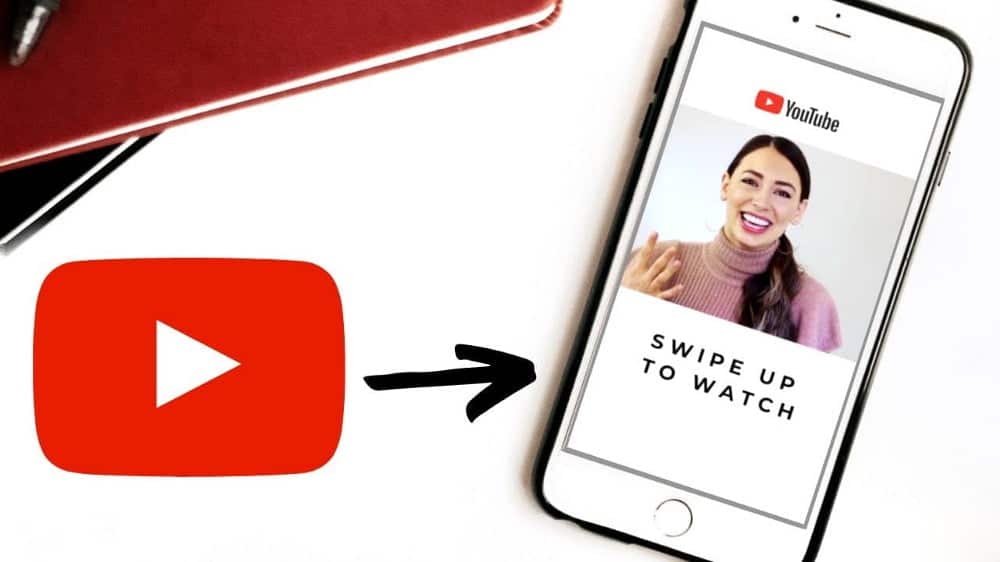
Истории - это короткие видеоролики, предназначенные только для мобильных устройств, которые позволяют вам более спонтанно общаться со своей аудиторией на ходу и длятся всего 7 дней.
Преобразование горизонтальных в вертикальные видео для YouTube
Преимущество функции Stories заключается в том, что она похожа на большинстве платформ, а каждая из историй YouTube и Instagram имеет 15-секундный лимит, что делает нашу задачу действительно простой. Итак, мы собираемся использовать Instagram, чтобы превратить горизонтальное видео в вертикальное, добавив аннотации вверху и внизу, чтобы оно выглядело естественно при загрузке в YouTube Stories.
Если вы посмотрите на изображения ниже, левое изображение - это предварительный просмотр видео, когда оно горизонтально загружено в YouTube Stories. Изображение справа после преобразования его в портретный режим с помощью Instagram и последующей загрузки в YouTube Stories.
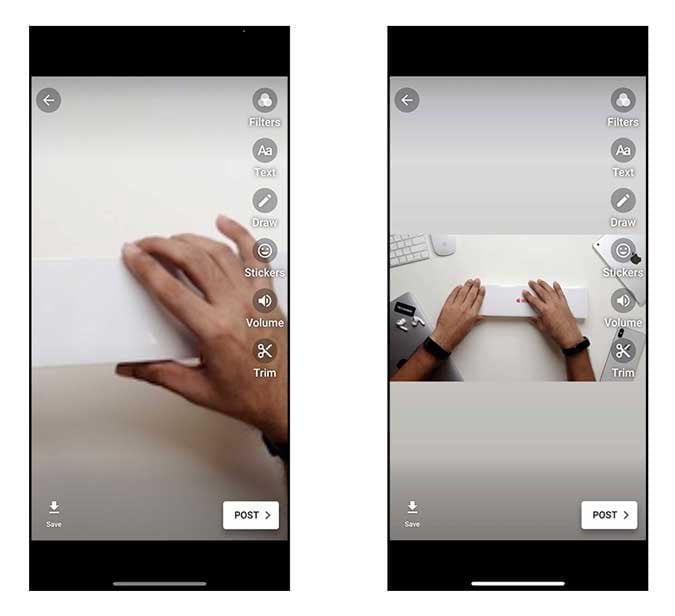
Начните с открытия приложения Instagram и нажмите кнопку камеры в верхнем левом углу экрана, чтобы войти в интерфейс Instagram Stories.
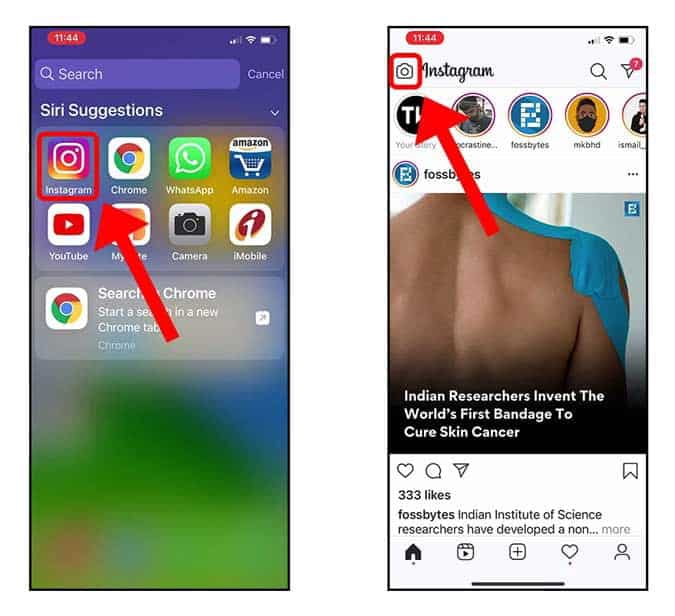
Нажмите кнопку «Галерея» в левом нижнем углу экрана. Это покажет вам сохраненные фотографии и видео, которые вы можете загрузить. Найдите видео с альбомной ориентацией, которое вы хотите преобразовать, и нажмите на него, чтобы загрузить предварительный просмотр видео.
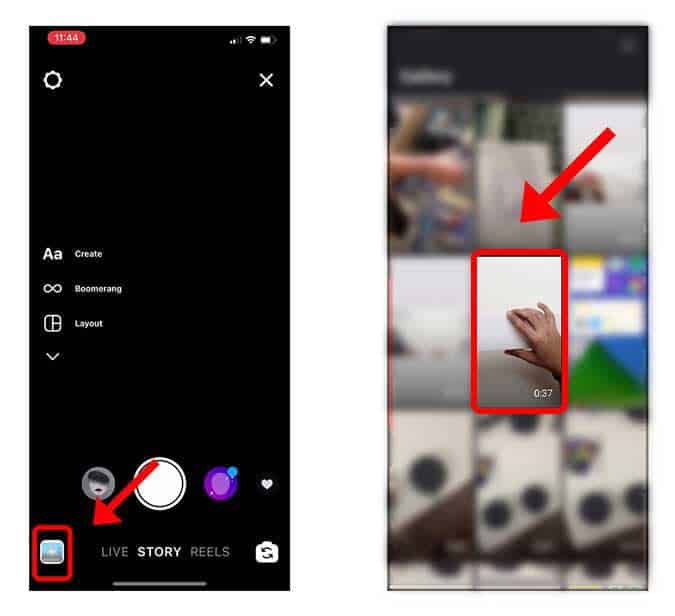
Вы увидите предварительный просмотр исходного ландшафтного формата. Просто нажмите кнопку загрузки вверху и сохраните предварительный просмотр в приложении «Галерея» (приложение «Фотографии» на iPhone) на своем смартфоне.
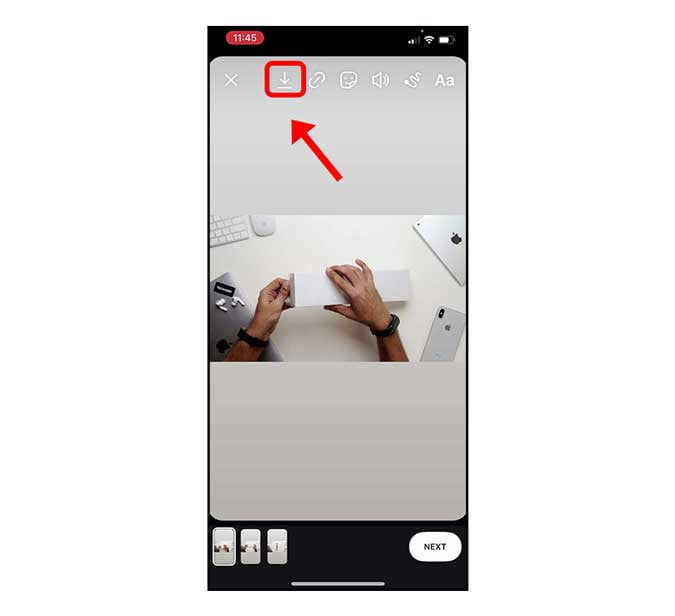
Теперь вернитесь в приложение YouTube, найдите страницу историй и нажмите кнопку «Создать историю». 
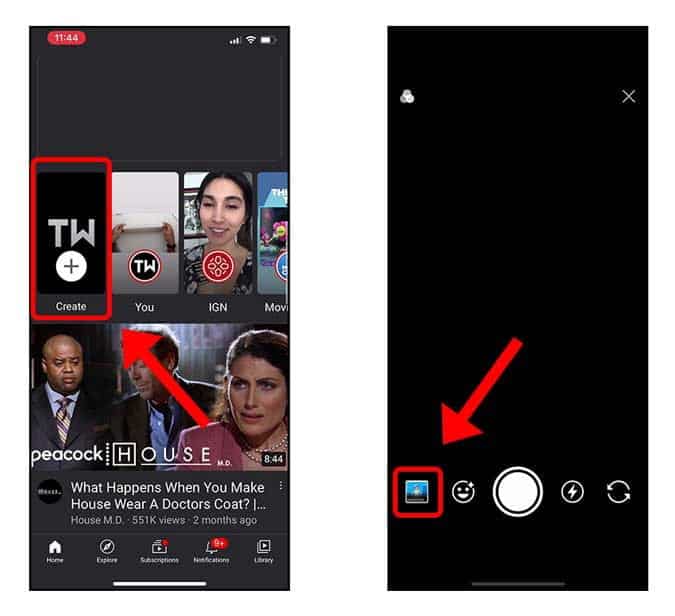
Выберите недавно загруженное видео из Instagram, оно будет первым в списке, и вы будете смотреть видео без каких-либо странных масштабов. Теперь вы можете опубликовать его.
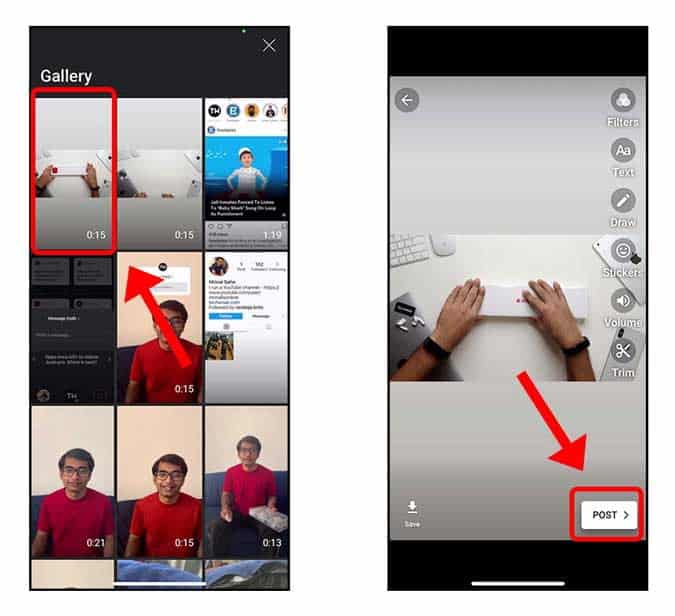
последние слова
Это был быстрый и простой способ добавить аннотации к видео в горизонтальной ориентации, чтобы они естественным образом отображались в историях YouTube. Возможно, это простая ошибка, но это действительно неприятно, когда вы просто хотите загрузить видео, а приложение не позволяет вам уменьшать масштаб или регулировать размер видео в окне предварительного просмотра. Может, в будущем поправят? Каково твое мнение? Позвольте мне знать в комментариях ниже.







